คอนโซล Xbox เล่นดีวีดีหรือไม่ ใช่และ 2 วิธีที่นี่
คอนโซล Xbox เล่นภาพยนตร์ DVD หรือไม่
เรามีตรงขึ้นใช่สำหรับสิ่งนี้
Xbox เป็นคอนโซลวิดีโอเกมในบ้านที่มีตราสินค้าซึ่งพัฒนาโดย Microsoft นับตั้งแต่ Xbox รุ่นแรกจนถึงผู้สืบทอด Xbox 360, Xbox One, Xbox Sires S และ Xbox Sires X พวกเขามาพร้อมกับไดรฟ์ออปติคอลที่สามารถใช้ในการเล่นไฟล์ดีวีดีได้ ยิ่งไปกว่านั้นบางรุ่นรองรับการเล่นวิดีโอ Blu-ray และ 4K
นั่นคือสิ่งที่ฉันจะพูดถึงในบทความนี้ 2 วิธีในการ เล่นดีวีดีและภาพยนตร์ บน Xbox One, 360, Sires S, Sires X และอื่น ๆ.
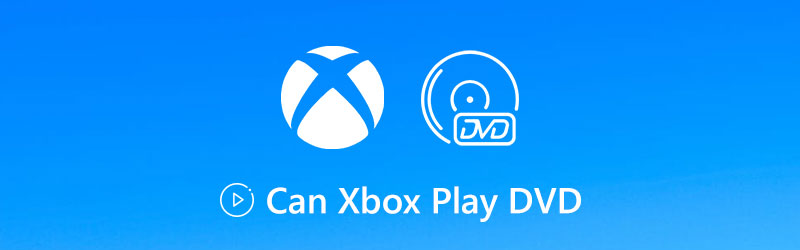

ส่วนที่ 1 Xbox รองรับ DVD ภูมิภาค & ประเภทและรูปแบบ
คอนโซล Xbox แต่ละเครื่องผลิตขึ้นสำหรับภูมิภาค DVD เฉพาะตามมาตรฐานภายใน ในการเล่นดีวีดีอย่างราบรื่นบน Xbox คุณต้องตรวจสอบให้แน่ใจว่าดีวีดีจำหน่ายในภูมิภาคเดียวกับคอนโซล
ไม่ว่าคุณต้องการเล่นดีวีดีโดยตรงหรือดูรูปแบบดิจิทัลดีวีดีที่แปลงแล้วใน Xbox คุณควรตรวจสอบภูมิภาคและประเภทของดีวีดีต่อไปนี้และค้นหารูปแบบสื่อที่รองรับโดย Xbox ก่อน
| พื้นที่และประเภทดีวีดีที่รองรับ Xbox | ||
| ภาคดีวีดี | ดีวีดีภูมิภาค / ประเทศทางภูมิศาสตร์ | ประเภทดีวีดี |
| 1 | สหรัฐอเมริกาแคนาดาเบอร์มิวดาดินแดนของสหรัฐอเมริกา | DVD-video, DVD-audio, DVD-ROM, DVD-R / RW (อ่านอย่างเดียว), DVD + R / RW (อ่านอย่างเดียว), Dual Layer DVD + R9 |
| 2 | ยุโรป (ยกเว้นรัสเซียยูเครนและเบลารุส) ตะวันออกกลางอียิปต์ญี่ปุ่นแอฟริกาใต้สวาซิแลนด์เลโซโทกรีนแลนด์ | |
| 3 | เอเชียตะวันออกเฉียงใต้เกาหลีใต้ไต้หวันเขตบริหารพิเศษฮ่องกงมาเก๊า | |
| 4 | เม็กซิโกอเมริกากลางและใต้ออสเตรเลียนิวซีแลนด์โอเชียเนีย | |
| 5 | อินเดียอัฟกานิสถานยูเครนเบลารุสรัสเซียแอฟริกาเอเชียกลางและใต้เกาหลีเหนือ | |
| 6 | สาธารณรัฐประชาชนจีนเขตบริหารพิเศษฮ่องกง | |
| 7 | ที่สงวนไว้ | |
| 8 | สถานที่จัดงานพิเศษระหว่างประเทศเช่นเครื่องบินและเรือสำราญ | |
บันทึก: แผ่นเกมสำหรับคอนโซล Xbox One ไม่ได้เข้ารหัสตามภูมิภาค
| รูปแบบสื่อที่รองรับ Xbox | |
| AVI |
|
| H.264 |
|
| MPEG-4 ส่วนที่ 2 |
|
| WMV (VC-1) |
|
ส่วนที่ 2. วิธีการเล่น DVD บน Xbox ด้วยแอพ Blu-ray Player
แตกต่างจากเครื่องเล่นดีวีดีทั่วไปคอนโซล Xbox ไม่ใช่เครื่องเล่นดีวีดีแบบสแตนด์อะโลน หากต้องการเล่นดีวีดีบนคอนโซล Xbox คุณควรดาวน์โหลดแอปเครื่องเล่นดีวีดีแอปเครื่องเล่น Blu-ray ก่อน
แอปเครื่องเล่น Blu-ray เป็นแอปพลิเคชันที่แนะนำโดย Xbox ซึ่งช่วยให้คุณสามารถรับชมภาพยนตร์ Blu-ray และ DVD ที่มีอยู่ในภูมิภาคของคุณผ่านคอนโซล Xbox ของคุณ
ขั้นตอนที่ 1: ติดตั้งเครื่องเล่น Blu-ray
ดำเนินการอย่างใดอย่างหนึ่งต่อไปนี้:
ติดตั้งเครื่องเล่น Blu-ray จาก Xbox Home
กดปุ่ม Xbox เพื่อเปิดคำแนะนำเลือกหน้าแรกจากนั้นเลือก Store ค้นหาแอปแล้วคลิกรับเพื่อดาวน์โหลดและติดตั้ง
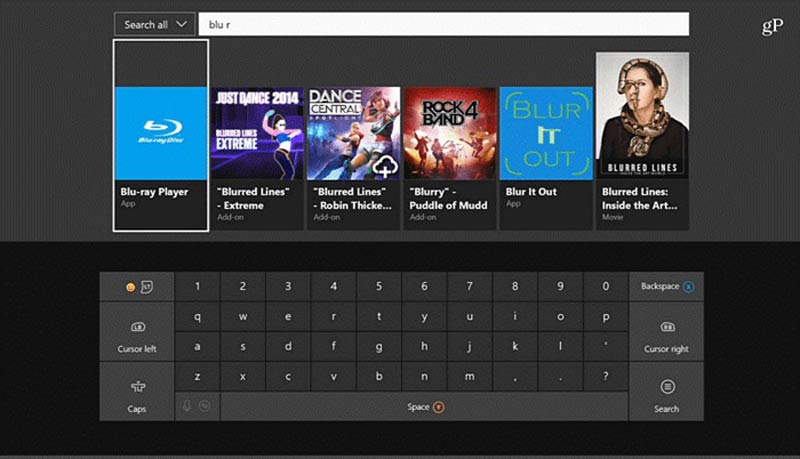
ติดตั้งเครื่องเล่น Blu-ray โดยใส่แผ่น DVD
เมื่อคุณใส่แผ่นดีวีดีเป็นครั้งแรกบนคอนโซล Xbox จะมีข้อความแจ้งให้ติดตั้งแอปเครื่องเล่น คุณเพียงแค่เลือกและคลิกรับเพื่อติดตั้งโดยอัตโนมัติ
ขั้นตอนที่ 2: เล่นดีวีดีบน Xbox ผ่านเครื่องเล่น Blu-ray
เมื่อติดตั้งแอพ Blu-ray Player เรียบร้อยแล้วแอพจะเล่นแผ่น DVD ที่คุณใส่โดยอัตโนมัติ
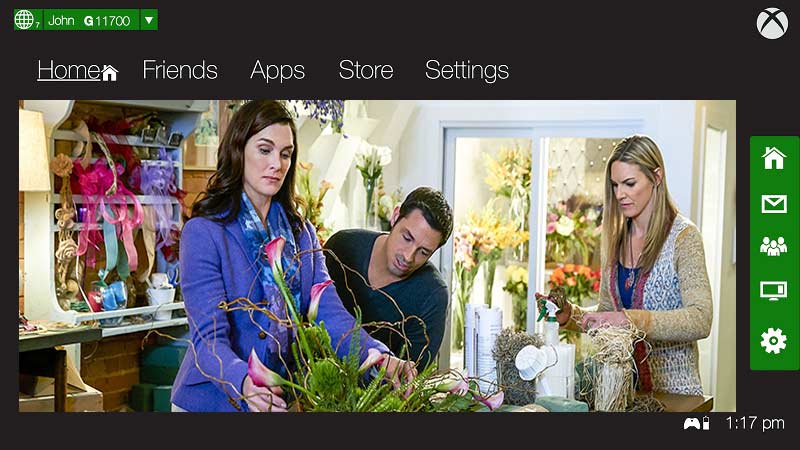
 เคล็ดลับ
เคล็ดลับ
ส่วนที่ 3. วิธีการเล่น DVD บน Xbox ด้วย USB Drive
ดังที่ได้กล่าวไว้ข้างต้นควรเล่นแผ่น DVD ตามข้อ จำกัด ของภูมิภาค สิ่งที่ยุ่งยากเมื่อคุณต้องการเล่นแผ่น DVD จากภูมิภาคใด ๆ ของคุณ
ไม่ต้องกังวลคุณมีทางเลือก!
วิธีแก้ปัญหาที่ดีที่สุดคือการแปลง DVD เป็นรูปแบบดิจิทัลที่ Xbox รองรับ
ตัวแปลงดีวีดีที่ดีที่สุดคือ Vidmore DVD Monster.
เป็น DVD ripper ที่ใช้งานง่ายซึ่งสามารถดึงรูปแบบดิจิทัลจากแผ่น DVD ได้มากกว่า 1,000 รูปแบบเพื่อให้คุณสามารถเปิดไฟล์ DVD บนคอนโซล Xbox ใดก็ได้โดยไม่มีข้อ จำกัด ด้านภูมิภาค
- แปลง DVD เป็น AVI, MP4, M4V, AVI, WMV, QuickTime และอื่น ๆ
- คัดลอกดีวีดีไปยัง ISO โฟลเดอร์และ MPG Lossless ในคุณภาพ 1: 1
- แก้ไขชื่อดีวีดีเช่นครอบตัดคลิปผสานลายน้ำหมุนฟิลเตอร์ ฯลฯ
- แก้ไขคำบรรยายและแทร็กเสียงพื้นหลังของดีวีดีและวิดีโออื่น ๆ
- แปลงไฟล์วิดีโอและไฟล์เสียงทั่วไปรวมทั้ง 4K, 3D และอื่น ๆ
- Toolbox สามารถบีบอัดไฟล์สร้าง GIF แก้ไขข้อมูลเมตาดาต้าและปรับปรุงคุณภาพของวิดีโอ

ขั้นตอนในการแปลง DVD เป็น Xbox One / 360 สำหรับ Playback
ขั้นตอนที่ 1: โหลดดีวีดี
ใส่แผ่น DVD ของคุณลงในคอมพิวเตอร์
ดาวน์โหลดตัวแปลง DVD เป็น Xbox ฟรีผ่านลิงค์ดาวน์โหลดด้านบนบนคอมพิวเตอร์ Windows หรือ Mac ของคุณ ติดตั้งและเรียกใช้ทันที
คลิก ริปเปอร์ ในซอฟต์แวร์นี้ ดับเบิลคลิกที่ปุ่มบวกที่อยู่ตรงกลางซอฟต์แวร์นี้จะโหลดแผ่น DVD ของคุณโดยอัตโนมัติ
หรือคลิก โหลดดีวีดี ที่มุมบนซ้ายแล้วเลือก ใส่แผ่น DVD, โหลด DVD ISO หรือ โหลดโฟลเดอร์ DVD.

จากนั้นจะโหลดชื่อเรื่องหลักจากแผ่นดีวีดี คุณยังสามารถเลือกชื่อเรื่องอื่น ๆ ได้โดยคลิก ดู / เลือกชื่อเรื่อง.

ขั้นตอนที่ 2: เลือกรูปแบบ Xbox
เลือกรูปแบบวิดีโอ Xbox (mp4, .m4v, .mp4v, .mov, .avi หรือ. wmv) จาก ฉีกทั้งหมดเป็น รายการแบบเลื่อนลงที่มุมขวาบน
หากคุณต้องการเก็บซับไตเติลและแทร็กดีวีดีต้นฉบับทั้งหมดขอแนะนำให้ใช้ MPG Lossless

The โปรไฟล์ที่กำหนดเอง ไอคอนถัดจากรูปแบบผลลัพธ์ให้คุณแก้ไขตัวแปลงสัญญาณวิดีโอบิตเรต ความละเอียด, อัตราเฟรม, ช่องสัญญาณ ฯลฯ

ขั้นตอนที่ 3: แปลง DVD เป็น Xbox
ในขณะที่การตั้งค่าทั้งหมดทำได้ดีเพียงแค่คลิก ฉีกทั้งหมด ในอินเทอร์เฟซหลักเพื่อเริ่มการแปลงดีวีดีเป็นรูปแบบ Xbox

ขั้นตอนที่ 4: เล่นดีวีดีบนคอนโซล Xbox
หลังจากการแปลงคุณสามารถคัดลอกและวางไฟล์ดีวีดีที่แปลงแล้วลงในไดรฟ์ USB ของคุณ ใส่ไดรฟ์ USB ของคุณเข้ากับพอร์ต USB ใน Xbox และเปิดแอป Media Player เพื่อเลือกและเล่นภาพยนตร์ดีวีดีที่แปลงแล้ว
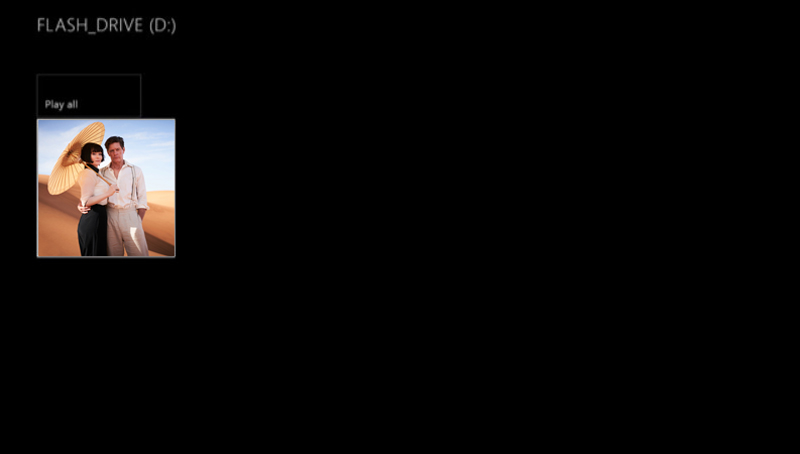
จากนั้นคุณสามารถรับชมภาพยนตร์ DVD บน Xbox ได้โดยไม่ต้องเชื่อมต่ออินเทอร์เน็ต
ส่วนที่ 4. คำถามที่พบบ่อยของการเล่น Xbox DVD
เหตุใด Xbox One ของฉันจึงไม่เล่นดีวีดีผ่านเครื่องเล่น Blu-ray
1. หากคุณดูแผ่นดีวีดีแบบออฟไลน์ตรวจสอบให้แน่ใจว่าภูมิภาคดีวีดีตรงกับภูมิภาคของคอนโซล Xbox ของคุณ
2. หากคุณดูการซื้อดีวีดีทางออนไลน์ให้ตรวจสอบการควบคุมผู้ปกครองของคอนโซล Xbox ของคุณเพื่อดูว่าภาพยนตร์ดีวีดีใดที่คุณสามารถรับชมได้บนคอนโซลของคุณ
แนวทางแก้ไขเพิ่มเติม Xbox ไม่เล่นดีวีดี อยู่ที่นี่
Xbox รองรับการเล่น Blu-ray หรือ CD หรือไม่?
ใช่.
รุ่น Xbox ที่รองรับการเล่นซีดี ได้แก่ Xbox, Xbox One, Xbox 360, Xbox One S, Xbox One X และ Xbox Series X
รุ่น Xbox ที่รองรับการเล่น Blu-ray ได้แก่ Xbox One, Xbox One S, Xbox One X และ Xbox Series X
ฉันจะอัปเดต Xbox One โดยไม่มี WIFI ได้อย่างไร
คุณไม่สามารถอัปเดต Xbox โดยไม่มี Wi-Fi ในการอัปเดต Xbox เป็นเวอร์ชันล่าสุดคุณควรเชื่อมต่อกับอินเทอร์เน็ต
สรุป
Xbox ไม่เพียง แต่เป็นเครื่องเล่นเกมเท่านั้น แต่ยังสามารถเล่นดีวีดีบลูเรย์และภาพยนตร์เป็นเครื่องเล่นสื่อได้อีกด้วย อย่างไรก็ตามการเล่นดีวีดีบน Xbox เป็นสิ่งที่ท้าทายกว่า แต่ Microsoft ทำให้เป็นไปได้ผ่านการใช้แอพ Blu-ray Player หากไม่มีอินเทอร์เน็ตคุณจะไม่สามารถใช้วิธีนี้ได้ ในหน้านี้เรายังบอกวิธีอื่นในการเปิดภาพยนตร์ดีวีดีบน Xbox ด้วยการริป หากไม่มี WiFi คุณสามารถเปิดภาพยนตร์ที่ริป DVD ผ่านไดรฟ์ USB ได้อย่างง่ายดาย
คุณจะลองจากรายการนี้ทางไหนก่อน
คุณต้องการตัด DVD ลงใน Xbox หรือไม่?
หรือคุณอาจต้องการดาวน์โหลดแอป Blu-ray Player?
ไม่ว่าจะด้วยวิธีใดโปรดแจ้งให้เราทราบในส่วนความคิดเห็นด้านล่าง


